
1. [파일] - [새로 만들기]를 실행하여 새 캔버스를 생성하고 캔버스 크기를 가로 640픽셀, 세로 1040픽셀, 해상도 72픽셀로 설정하거나 단축키 [Ctrl] + [N]을 클릭합니다. 그림과 같이 확인합니다.
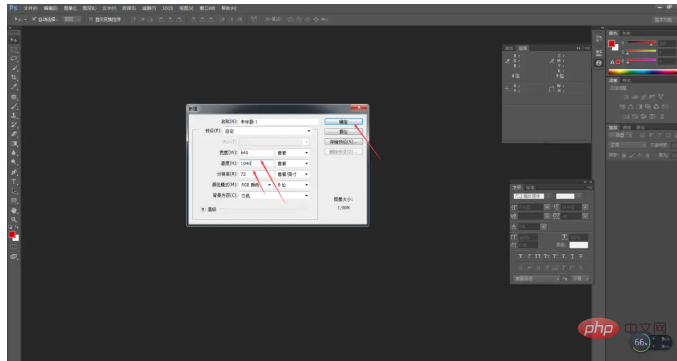
2. 전경색을 연한 분홍색으로 채운 다음 [그라디언트 도구]를 실행하고 첫 번째 그라디언트 사전 설정을 선택한 다음 색상 눈금에서 두 번째 점을 연한 분홍색으로 채웁니다. 이전보다 더 좋아졌습니다 풍경을 더 밝게 만들고 속성 표시줄에서 [선형 그라디언트]를 선택한 다음 그림과 같이 위에서 아래로 드래그합니다.
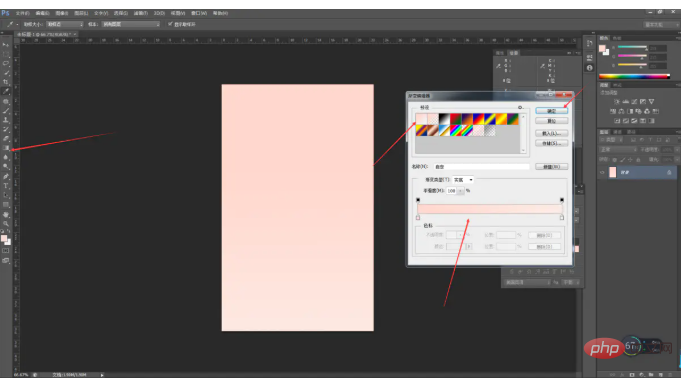
3. Elements 웹사이트에서 동창회 저녁 식사 자료를 찾습니다. , 화면으로 드래그한 후 그림과 같이 크기와 위치를 조정합니다.
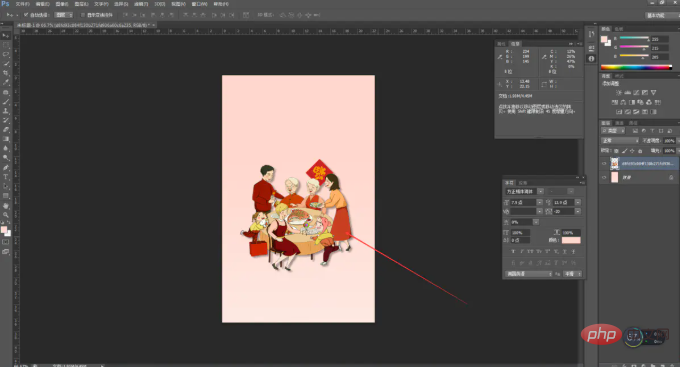
4. [세로 텍스트 도구]를 실행하여 텍스트 부분을 입력하고 글꼴과 크기를 선택한 후 입력을 종료하고 작은 키보드의 Enter 키를 누르고 그림과 같이 텍스트 위치를 조정합니다.
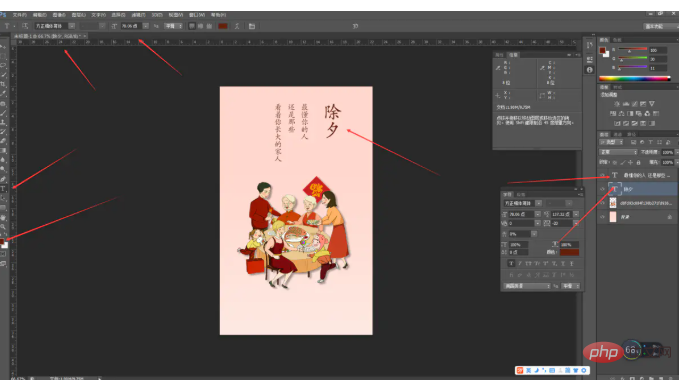
5. 그런 다음 Elements 웹사이트에서 중국어 인감 재질을 찾아 크기와 위치를 조정한 다음 인감 이미지의 "Reunion Dinner" 세로 텍스트를 그림과 같이 크기와 위치를 조정합니다.
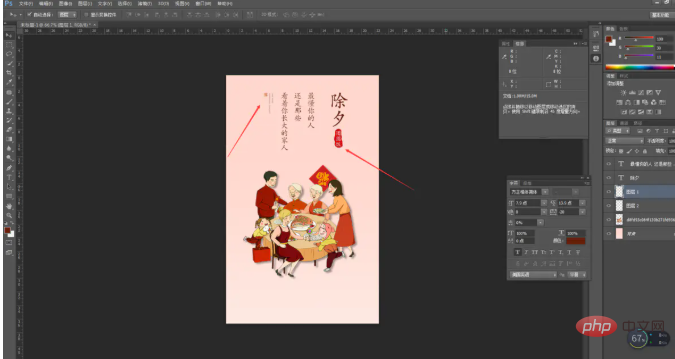
6 상하 대칭과 그림의 무결성을 위해 [가로 텍스트]를 실행합니다. 도구]에 "돼지의 행운을 빕니다"라는 텍스트 부분을 입력하고 글꼴과 크기를 선택한 다음 소프트 키보드를 열고 텍스트 앞뒤의 특수 기호를 선택하여 그림을 더욱 아름답게 만듭니다. 그림과 같이 작은 키보드의 Enter 키를 눌러 텍스트 위치를 조정합니다.
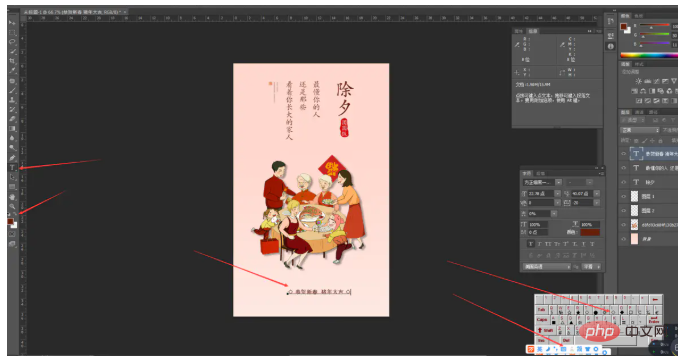
7. 조화와 아름다움을 위해 마지막으로 텍스트 레이어와 배경 레이어를 함께 선택하고 [가로 가운데 맞춤]을 선택합니다. 속성 표시줄 정렬]을 사용하면 그림과 같이 텍스트 레이어가 배경 중앙에 배치되고 위의 텍스트 부분도 모두 선택되어 배경 중앙에 배치됩니다.
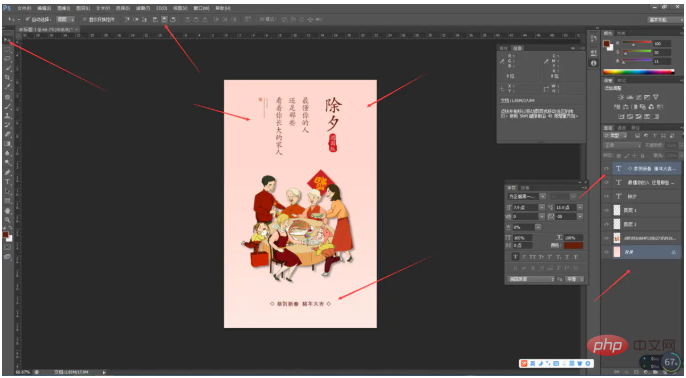
8. 편의를 위해 PSD 소스 파일의 이름을 지정하고 저장 위치를 선택하십시오. 앞으로 그림과 같이 그림과 텍스트를 변경하십시오.
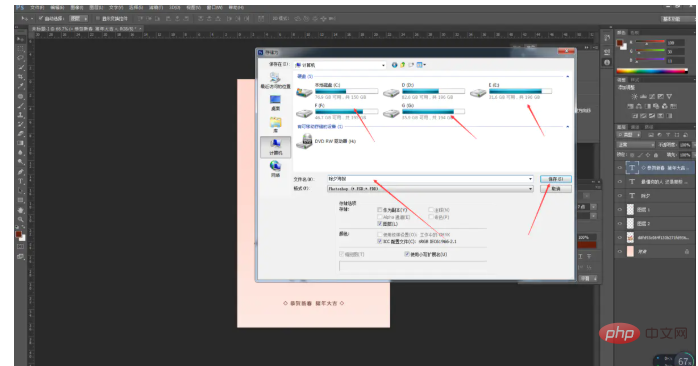
만든 후 동일한 템플릿을 사용하여 "1학년"을 만들 수 있습니다. '2학년' 포스터 등을 게시하고, 공식 계정 백엔드에 업로드하거나 모먼츠에 게시합니다.

추천 다운로드: "png 소재"
위 내용은 PS에서 봄 축제 포스터 제작에 대한 튜토리얼의 상세 내용입니다. 자세한 내용은 PHP 중국어 웹사이트의 기타 관련 기사를 참조하세요!